Om Windows Search visas slumpmässigt när du utför andra aktiviteter är det möjligt att inställningarna för pekplattan kan vara orsaken. Prova lösningarna i den här artikeln.
Obs!: Försökte du spara en fil eller liknande? Windows-tangenten + S startar Windows Search och det kan vara orsaken till att du slumpmässigt ser rutan visas.
Inaktivera uppstart med tre fingrar
Det är möjligt att inställningarna för pekplattan gör att du startar Windows Search när du inte tänker göra det. Det finns en inställning som startar Windows Search när du trycker (eller klickar) på pekplattan med tre eller fyra fingrar. Om den här inställningen är för känslig för dig eller om du inte vill ha det här beteendet kan du inaktivera inställningen.
Om du vill göra det väljer du >Inställningar > Enheter > Pekplatta.
Vad du gör härnäst beror på vad som visas högst upp på inställningssidan på pekplattan:
Om du ser Datorn har en precisionsplatta längst upp på inställningssidan för pekplattan
-
Rulla ned till gester med tre fingrar
-
Under Tryckningändrar du Starta Windows Search till Inget (eller ett annat alternativ om du föredrar det).
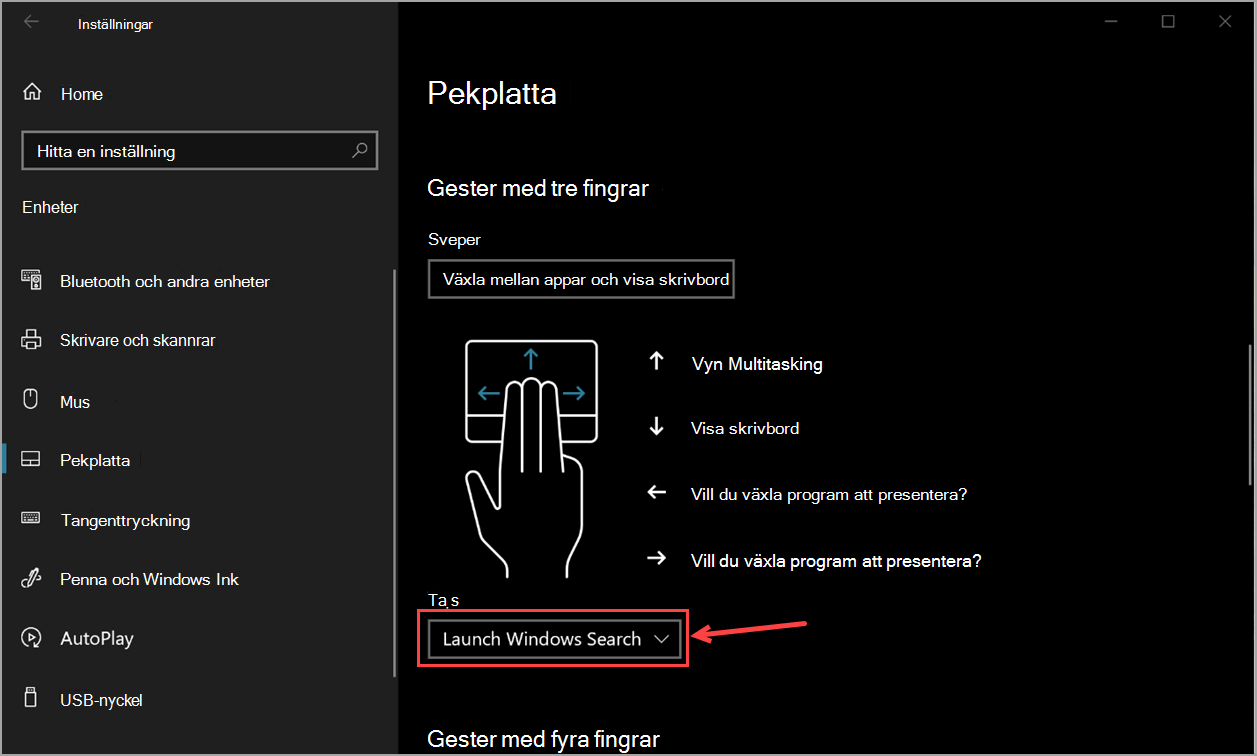
Om du inte ser Datorn har en precisions pekplatta
Det är möjligt att pekplattan kan ha en egen programvara som kontrollerar dess förbättrade funktioner. Tillverkare har olika drivrutiner, men du kommer åt de här inställningarna på ungefär samma sätt, så prova följande:
-
Under Relaterade inställningarväljer du Ytterligare inställningar.
-
Du kan behöva leta efter en flik som hänvisar till pekplattan och/eller välja en länk för att starta programvaran för pekplattan.
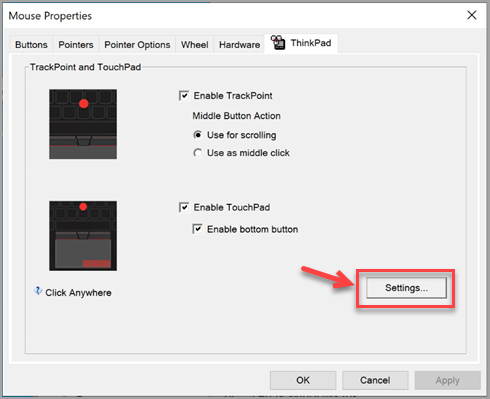
-
I programvaran med pekplattan letar du efter ett avsnitt eller en flik med namnet Klicka eller Pekplatta Gester eller något i linje med detta, leta upp inställningen med tre fingrar och inaktivera den.
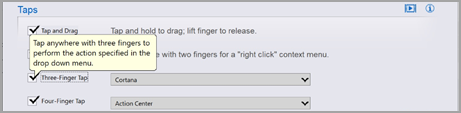
-
Om ovanstående inte hjälper dig att komma åt den inställning du behöver kan du behöva kontakta maskinvarutillverkaren för mer hjälp.










